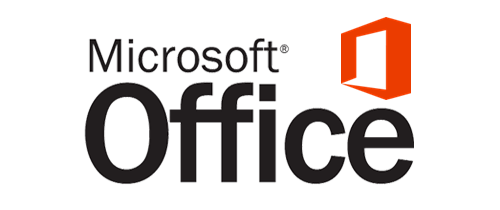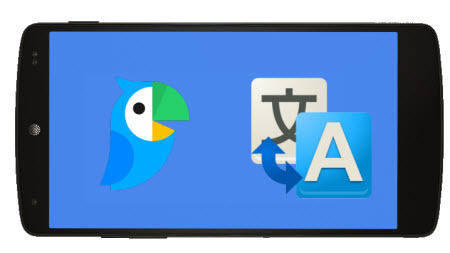MS 오피스에 있는 아래와 같은 SmartArt를 이용하고 싶었으나 할 수 없어 그동안 2016/01/20 - 추천 마인드맵 프로그램, 알마인드에서 적었던 마인드맵 프로그램으로 만족했었다. 그러나 며칠 전에 무료로 이용하는 방법을 알아 적어보려 한다. 아래 그림은 MS오피스에서 지원하는 SmartArt 일부이다. 참고로 폴라리스 오피스에 있던 SmartArt도 몇 년 전에 무료 버전에서도 사용할 수 있었으나 지금은 사용할 수 없다는 것을 알았다.
MS 오피스 PC 버전에서 볼 수 있는 SmartArt를 사용하고 싶었으나 MS 오피스 온라인 버전인 파워포인트 온라인을 이용하면 사용할 수 있다는 것을 알았다. 그때 온라인에서 보는 것은 화질이 나빠 포기했었다.
그러나 편집용 보기가 아니라 읽기용 보기를 하면 깨끗한 화질이 나온다는 것을 알았다. 그러면 온라인 오피스에 있는 아래 그림의 SmartArt를 모두 사용할 수 있다. 문서에 SmartArt를 삽입한 후 읽기용 보기로 한다. 그런 후 캡처 프로그램을 이용해서 캡처하면 될 것이다.
알았으면 하는 것은 MS 온라인 오피스에서 SmartArt는 파워포인트 온라인에만 있다는 것이다. 워드 및 엑셀 온라인에는 없다. PC 오피스에는 워드 등에 있을지 모르나 온라인 오피스에 파워포인트에만 있다는 것을 알았으면 한다. 그러니 워드나 엑셀에서 찾지 말았으면 한다.
- 파워포인트에서 -
그런데 이 좋은 것도 아쉬운 점이 있다는 것이다. 내 노트북 해상도 때문인지 몰라도 텍스트 글자 크기를 조절할 수 없다는 것이다. 조절해도 다시 원래 상대로 돌아간다는 것이다. 원래가 30으로 설정됐는데 10으로 변경한 후 입력해도 다시 30으로 돌아간다. 그러니 글자가 3개만 넘어가도 다음 줄로 넘어간다는 것이다.
MS 측이 유료인 PC 프로그램보다 좋게 제공하지 않는 것 같다는 느낌이다. 의도인지 모르지만 무료인 웹오피스는 약간 어설프게 한 것 같다. MS 온라인 오피스 마음에 드는 점이 많으나 곳곳에 마음에 안 든는 점이 있다. 유료와 무료가 있어서 기능 차이가 있다. 모바일 앱은 무료인 것 같지만 안을 유심히 바라보면 100% 무료가 아니다. 계정에 따라 앱의 기능 차이가 난다.
예로 앱의 기능 등에 있어서 유료인 오피스 365 사용자와 무료 사용자는 다르다. 이런 것이 싫으면 돈내서 오피스 365를 사용하는 것이다. 그래서 내가 100% 무료인 구글 문서(오피스)를 사용하는지 모른다. 그리고 며칠 전에 봤는데 MS의 매출에서 가장 큰 비중이 MS 오피스에서 나온다는 것을 알았다.
무료 팩스
'IT.인터넷.생활 관련 > 어플.프로그램.앱.웹' 카테고리의 다른 글
| 사진위 글자 번역 첫번째,크롬과 웨일 사용 (1) | 2017.08.24 |
|---|---|
| 구글번역을 사용해 즉시번역 (0) | 2017.08.20 |
| 영상효과에 컬러디렉터로 해결 (0) | 2017.08.16 |
| 메모를 잠그다 (0) | 2017.08.02 |
| MS 온라인 오피스, 템플릿 사용 (0) | 2017.06.13 |
| 파파고와 구글번역으로 단어와 문장 번역 (0) | 2017.04.20 |
| 그냥 익스플로러 8을 계속 사용하기로 했다. (0) | 2017.03.30 |
| 구글 포토로 영화만들기 (0) | 2017.02.17 |